Nem lehet játszani a Dragon Ball Xenoverse-t , mert véletlenszerűen összeomlik vagy lefagy a játék közben vagy néha a játék indítása közben.
Nos, ez bosszantó probléma, mivel tönkreteszi a játékélményt. Ebben a cikkben felsoroltuk a lehetséges megoldásokat a különféle problémák, például a Dragon ball xenoverse betöltési képernyő elakadása, fekete képernyő indításkor, összeomlás, lefagyás és még sok más megoldására.
Tehát olvassa tovább a cikket, és kövesse a probléma szerinti javításokat.
A sérült Windows-fájlok javításához a Speciális rendszerjavítást javasoljuk:
Ez a szoftver az Ön egyablakos megoldása a Windows hibák kijavítására, a rosszindulatú programok elleni védelemre, a hulladékok tisztítására és a számítógép maximális teljesítményének optimalizálására 3 egyszerű lépésben:
- Kiváló értékelést kapott a Trustpiloton .
- Kattintson a Telepítés és keresés most lehetőségre a számítógépes problémákat okozó telepítési és vizsgálati problémákhoz.
- Ezután kattintson a Kattintson ide az összes probléma azonnali megoldásához lehetőségre a számítógép hatékony javításához, tisztításához, védelméhez és optimalizálásához.
Dragon Ball Xenoverse rendszerkövetelmények:
Minimális:
- OS: Windows Vista (x64) VAGY Windows 7 (x64)
- Processzor: Intel Core 2 Duo 2,4 GHz / AMD Athlon 64 X2 5200+, 2,6 GHz
- RAM: 2 GB
- Grafikus kártya: 512 MB NVidia GeForce 8800 / ATI Radeon HD 3870
- DX: 9.0c verzió
- Hálózat: Szélessávú internetkapcsolat
- Merevlemez-terület: 10 GB
Ajánlott:
- Operációs rendszer: Windows Vista (x64) / Windows 7 (x64) / Windows 8 (x64)
- Processzor: Intel Core i3-530, 2,93 GHz / AMD Phenom II X4 940, 3,0 GHz
- RAM: 4 GB
- Grafikus kártya: 1 GB Nvidia GeForce GTX 550 Ti / AMD Radeon HD 6790
- Hálózat: Szélessávú internetkapcsolat
- Merevlemez-terület: 10 GB
Hogyan lehet kijavítani a Dragon Ball XenoVerse hibákat és problémákat?
Tartalomjegyzék
Váltás
1. hiba: A Dragon Ball XenoVerse összeomlik indításkor
A XenoVerse összeomlása indításkor vagy néha összeomlásról számoltak be különböző játékosok. A játékosok szerint a játék futása közben összeomlik, és a következő hibaüzenetet jeleníti meg: „A Dragonball XenoVerse leállt ”
Ez az összeomlás egy hibához kapcsolódik, amely megakadályozza, hogy befejezze a sztori módot. Főleg a Cell Jr történetében fordul elő.
Általában a játék indításkor összeomlik egy elavult illesztőprogram, hiányzó vagy sérült játékfájlok és egyebek miatt . A XenoVerse összeomlási probléma megoldásához próbálja ki egyesével a megadott megoldásokat:
1. megoldás: Frissítse a grafikus illesztőprogramokat
Ahogy fentebb említettük, a játék gyakran összeomlik az elavult grafikus illesztőprogramok miatt . Tehát ellenőrizze, hogy a számítógép-illesztőprogramok elavultak-e, majd frissítse őket.
Frissítheti az illesztőprogramokat a gyártó webhelyéről vagy a Microsoft hivatalos webhelyéről , és ellenőrizheti a frissített illesztőprogram-verziókat.
Ennek ellenére az eszközkezelőn keresztül automatikusan frissítheti az illesztőprogramot. Ehhez kövesse az alábbi lépéseket:
- Nyomja meg együtt a Windows + R billentyűket , és a futtatás mezőbe írja be a devmgmt parancsot. msc és nyomja meg az Enter billentyűt
- Ezután kattintson duplán a Display adapterek elemre az illesztőprogramok kibontásához
- Most keresse meg az elavult illesztőprogramot (sárga felkiáltójellel).
- Kattintson rá a jobb gombbal, és válassza az Illesztőprogram frissítése lehetőséget.
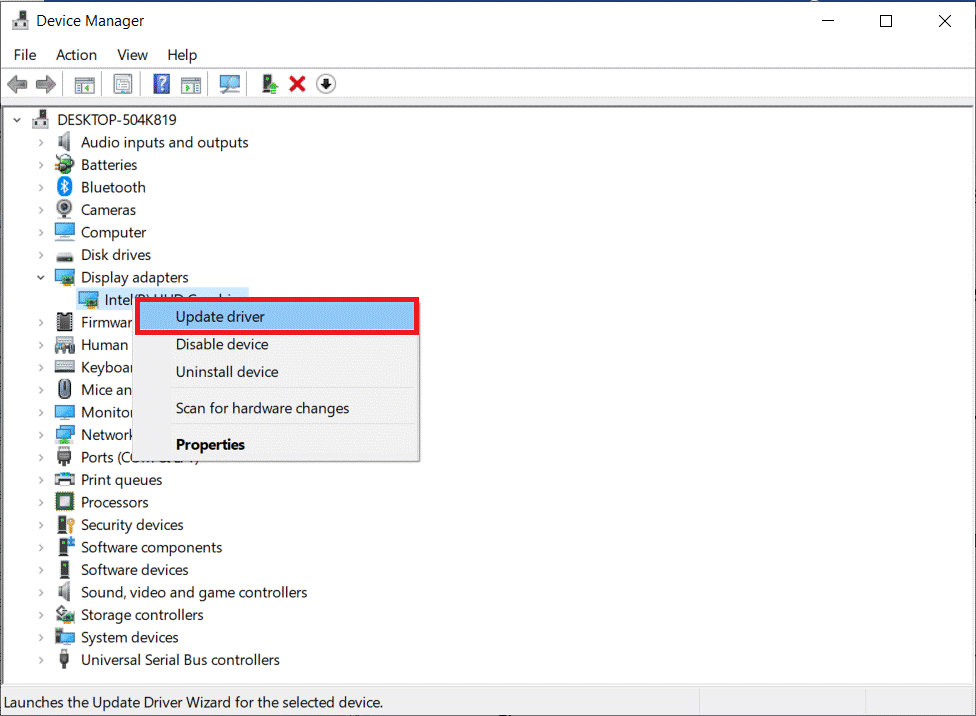
- Ezután kattintson az Automatikus keresés lehetőségre a frissített illesztőprogram-szoftver opcióért.
- Várjon, amíg a számítógép telepíti a legújabb frissített illesztőprogramot, és indítsa újra a számítógépet.
Ezenkívül frissítheti az illesztőprogramot az Illesztőprogram-frissítő eszközzel is, ez egy fejlett eszköz, amely egyszeri beolvasással észleli és automatikusan frissíti a teljes rendszer illesztőprogramjait.
Az illesztőprogramok sikeres frissítése után indítsa újra a számítógépet, és ellenőrizze, hogy a XenoVerse összeomlási probléma megoldódott-e.
2. megoldás: Javítsa ki a sérült játékfájlokat
Néha a sérült vagy hiányzó játékfájlok megakadályozzák a játék elindítását vagy megfelelő működését, és különféle problémákat okoznak. Itt azt javasoljuk, hogy ellenőrizze a játékfájlok sértetlenségét a Steamben, és javítsa ki vagy cserélje ki a sérült játékfájlokat.
Ehhez kövesse az alábbi lépéseket:
- Indítsa el a Steam alkalmazást, és kattintson a KÖNYVTÁR lehetőségre.
- Kattintson jobb gombbal a Dragon Ball Xenoverse játékra , és válassza a Tulajdonságok parancsot
- Ezután kattintson a HELYI FÁJLOK elemre , majd a Játékfájlok integritásának ellenőrzése lehetőségre.
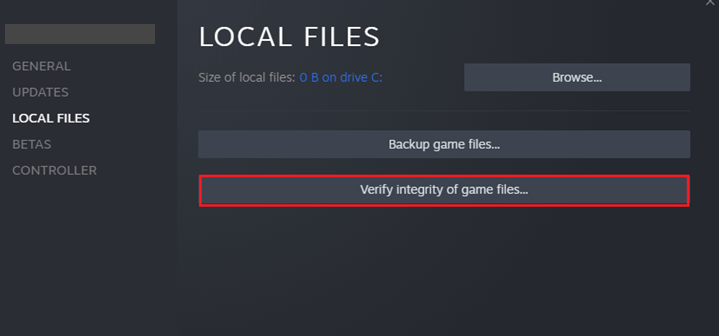
- Várja meg, amíg az ellenőrzési folyamat befejeződik.
Indítsa újra a számítógépet, indítsa újra a Xenoverse játékot, és a becslések szerint az összeomlási probléma megoldódott.
3. megoldás: Módosítsa a CPU magok számát
Ha továbbra is azzal szembesül, hogy a játék összeomlik indításkor, akkor a CPU magok módosítása működni fog.
- Kattintson a „ Start ” gombra, majd kattintson a „ Futtatás ” gombra, majd írja be az „ msconfig ” parancsot.
- Válassza ki a " boot " elemet az msconfigból, majd lépjen a Speciális beállítások elemre.
- Most ellenőrizze, hogy a „ Processzorok száma ” opció be van-e jelölve, és válassza a 12-t.
Ezt követően indítsa újra a számítógépet.
2. hiba: Dragon Ball Xenoverse fekete képernyő induláskor
Ez egy másik gyakori probléma, amelyet a játékosok jelentettek, miközben a játék Windows PC-n történő indításakor fekete képernyő jelenik meg az indításkor.
Nos, a probléma általában akkor jelentkezik, ha a számítógép nem felel meg a játék rendszerkövetelményeinek , ezért győződjön meg arról, hogy a rendszer megfelel a játékhoz szükséges rendszerkövetelményeknek.
Ha minden rendben van, és továbbra is fekete képernyőt lát az indítási probléma esetén, kapcsolja át a játékot ablakos módba. A Steam-könyvtárban kattintson a jobb gombbal a játékra, válassza a Tulajdonságok > Indítási beállítások megadása lehetőséget , majd a szövegmezőbe írja be az „ Ablakos ” lehetőséget.
Próbálja meg frissíteni a grafikus illesztőprogramokat , a fenti lépéseket megtalálja. Vagy próbálja meg engedélyezni a rejtett fájlokat, és törölni a fájlokat a mappából .
Ehhez lépjen arra a meghajtóra, amelyre a játék telepítve van, majd kattintson a Nézet lehetőségre felül, és jelölje be a rejtett fájlok négyzetet, most menjen a c:/users/appdata/dbz xenoverse mappába, és törölje a fájlokat. a mappa.
A becslések szerint a fekete képernyő hibája a xenoverse-ben megoldódott, de ha továbbra is fennáll a probléma, akkor a játék újratelepítése működik az Ön számára.
3. hiba: Betöltéskor elakadt a Dragon Ball Xenoverse
Ez egy másik bosszantó probléma, amellyel a Dragon Ball Xenoverse játékosok találkoznak. A játékosok szerint betöltés közben elakad a végtelen betöltési képernyőn, és nem tudnak semmit tenni.
1. megoldás: Futtassa a játékot rendszergazdaként
Ez a probléma általában akkor jelentkezik, ha nem adminisztrátori jogokkal futtatja a játékot. Tehát ha helyi fiókkal futtatja a játékot, indítsa el a játékot rendszergazdai jogokkal, hogy ellenőrizze, hogy a probléma megoldódott-e.
- Lépjen a játék telepítési könyvtárába, és kattintson a jobb gombbal a . exe fájl.
- A menüből válassza a Tulajdonságok lehetőséget, majd váltson a Kompatibilitás fülre
- Ezután kattintson a Program futtatása rendszergazdaként jelölőnégyzetre .
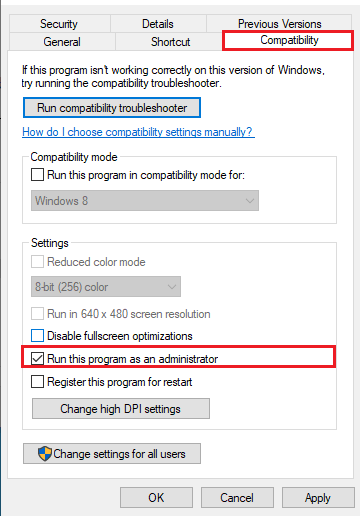
- Nyomja meg az Alkalmaz és az OK gombot.
Most próbálja meg elindítani a játékot, és ellenőrizze, hogy a probléma megoldódott-e. Ha modokat használ, akkor törölje a mod mappát.
Sokszor a rendszerre telepített modok ütköznek a játék fájljaival, és megakadályozzák azok elindulását. Tehát, ha modokat használ, akkor ezek eltávolításával megoldhatja a végtelen betöltési képernyő problémáját.
A játékot újratelepítheti is , mivel ez pótolja a hiányzó vagy sérült játékfájlokat, amelyek megakadályozhatják a játékfájlok elindítását a Windows PC-n.
4. hiba: Grafikai effektusok hibája
Ha Vsync-et használsz egy játékban, akkor találsz egy hibát, hiányozni fog néhány grafikai effektus, például az aura és a ki támadó effektusok.
Ennek kijavításához ki kell kapcsolnia a Vsync-et a játékban, és külsőleg a grafikus kártya vezérlőpultján keresztül kell kényszerítenie.
5. hiba: Javítsa ki a XenoVerse lefagyást vagy az alacsony FPS-t
Ha játék közben lefagy vagy akadozik, próbálkozzon az alábbi lépésekkel
- Először nyissa meg az NVIDIA vezérlőpultját
- Kattintson a 3D beállítások kezelése elemre
- Most megváltoztatta a játékot, hogy ne használja az integrált beállításokat az NVIDIA helyett .
A legjobb módszer a játékteljesítmény optimalizálására Windows PC-n
Ez fellendíti a játékot a rendszer erőforrásainak optimalizálásával és jobb játékmenetet kínál. Nem csak ez, hanem kijavítja a gyakori játékproblémákat is, mint például a lemaradás és az alacsony FPS-problémák.
Következtetés:
Ezek azok a gyakori problémák, amelyekkel a Dragon Ball XenoVerse játékosai találkoznak játék közben. Próbálja ki egyesével a megadott megoldásokat a felmerülő hiba megoldásához.
![Hogyan lehet élő közvetítést menteni a Twitch-en? [KIFEJEZETT] Hogyan lehet élő közvetítést menteni a Twitch-en? [KIFEJEZETT]](https://img2.luckytemplates.com/resources1/c42/image-1230-1001202641171.png)
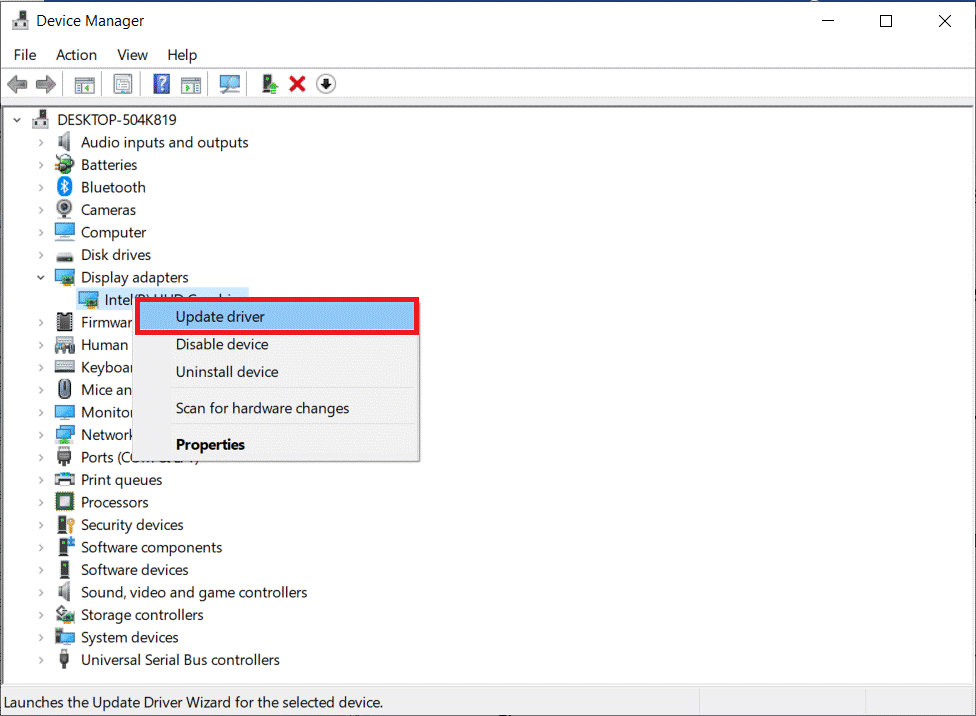
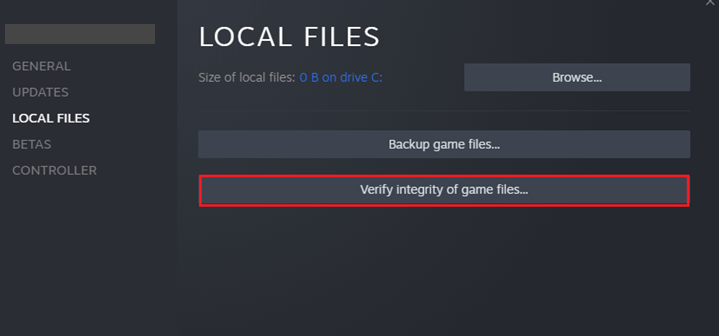
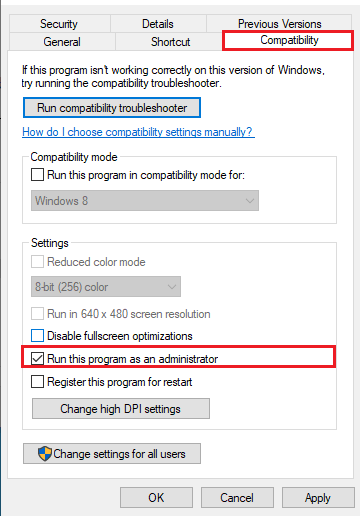


![[JAVÍTOTT] „A Windows előkészítése, ne kapcsolja ki a számítógépet” a Windows 10 rendszerben [JAVÍTOTT] „A Windows előkészítése, ne kapcsolja ki a számítógépet” a Windows 10 rendszerben](https://img2.luckytemplates.com/resources1/images2/image-6081-0408150858027.png)

![Rocket League Runtime Error javítása [lépésről lépésre] Rocket League Runtime Error javítása [lépésről lépésre]](https://img2.luckytemplates.com/resources1/images2/image-1783-0408150614929.png)



